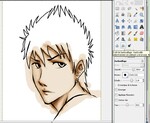-
Par Elyon le 28 Avril 2012 à 23:15
Matériel nécessaire: Un dessin, une souris, un scanner, un logiciel (The Gimp)
Pour l'encrage, j'ai suivi ce tutoriel: Line avec l'outil plume.
C'est parti!
01- Ouvrez votre dessin sous Gimp, voyons un peu les palettes que vous devez avoir:
(Cliquez sur l'image pour l'agrandir)
[Suivez attentivement les étapes qui suivent car ce sera la même méthode pour toutes autres parties à coloriser:]
02- Créez un nouveau calque en cliquant sur le bouton encadré en rouge, vous obtiendrez alors la boite de dialogue encadrée en vert, nommez ce nouveau calque selon la partie que vous voulez coloriser en premier, pour ma part je préfère toujours commencer par la peau03-Mettez le nouveau calque que vous venez de créer en mode Multiplier, celà vous permettra de colorier au dessous de votre dessin sans effacer les traits
04-Coloriez toute la surface voulue en dépassant librement à l'aide de l'outil Pinceau dont vous réglez les propriétés comme vous voulez
05-Déterminez votre source de lumière (ici c'est l'étoile en rouge) et commencer par faire faire les ombres du coté opposé à cette source, c'est de l'outil Assombrissement et éclaircissement dont vous aurez besoin cette fois-ci, mettez-le en mode assombrir et faites des dégradés selon votre gout
06- A présent, sélectionnez l'outil Barbouillage et adoucicez vos ombres en lissant dans le bon sens, comme ici
07- Revenez à présent à l'outil d'Assombrissement et d'éclaircissement et mettez-le en mode Eclaircir cette fois, appliquer quelques couches de 'lumière' au cotés exposés à la lumière
Adoucicez comme dans l'étape 06
08- Avec l'outil de Sélection à main levée, sélectionnez tout le contour de la zone colorisée, comme c'est montré sur l'image09-Dans la barre de menus, allez dans Sélection→ Inverser
10- Maintenant que la sélection est inversée, allez dans Edition→ couper, et voilà tout ce qui dépassait n'est plus, magique non? ^^
Pour les yeux, sélectionnez-les et coupez sans faire inverser la sélection.
Voilà maintenant vous pouvez suivre cet exemple pour n'importe quoi, les cheveux (en rajoutant quelques reflets en plus du coté de la lumière pour faire des cheveux lisses), les vêtements, accessoires... ect.
Un petit truc sur les yeux: Au lieu de mettre les ombres et lumières par rapport à la lumière, faites les zones sombres en haut, et les claires en bas avec quelques reflets comme ici:Ajoutez des ombres à la rétine (le blanc) pour plus de réalisme
Résultat final (je suis passées rapidement sur les cheveux par contre..):
 8 commentaires
8 commentaires Suivre le flux RSS des articles de cette rubrique
Suivre le flux RSS des articles de cette rubrique Suivre le flux RSS des commentaires de cette rubrique
Suivre le flux RSS des commentaires de cette rubrique
Apprendre le dessin, le scénario et la création de planches!